
İletileri yazma ve gönderme
İleti yazarken, iletinizi göndermeden önce alıcılar, metin, fotoğraflar ve daha fazla öğe ekleyebilirsiniz.
Siri’ye sorun: Şuna benzer bir şey söyleyin: “Mine’ye gezi hakkında e-posta gönder.” Siri hakkında daha fazla bilgi.
Siri ile başladığınız bir iletiyi geliştirmek veya ilişik eklemek için Siri penceresinde iletiyi çift tıklayıp Mail'de devam edin.
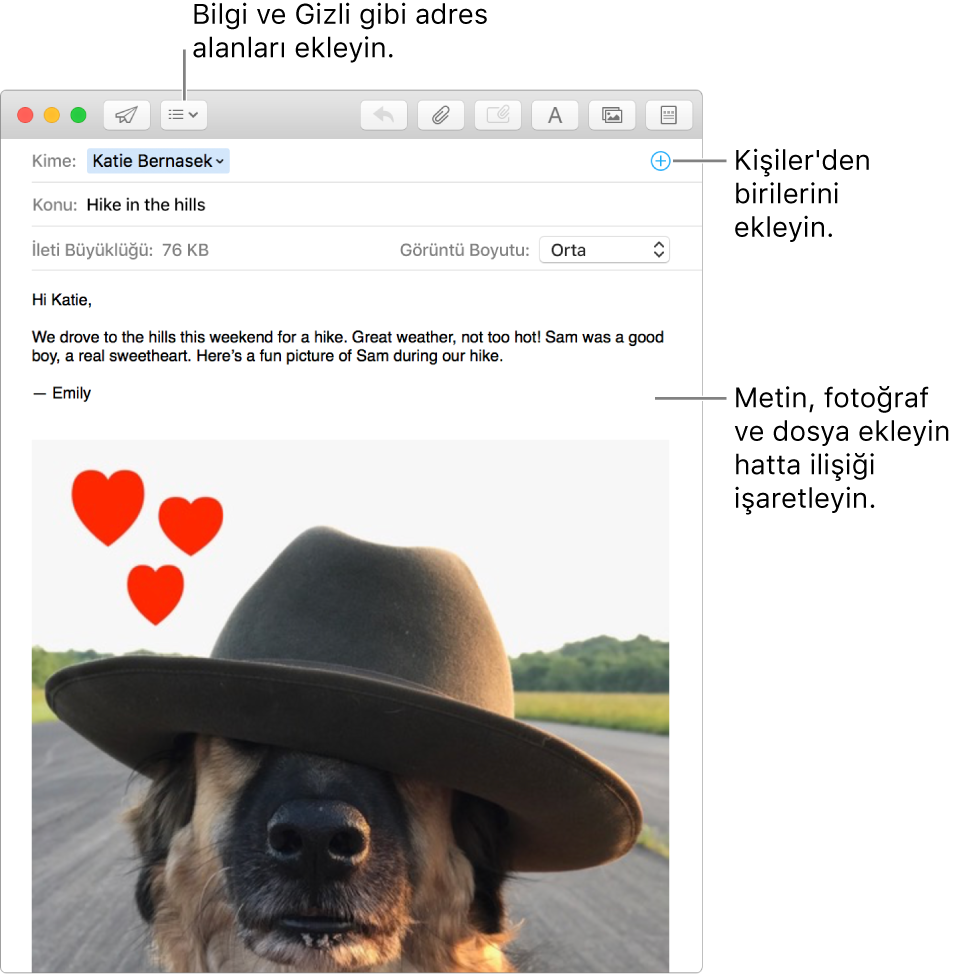
İleti görüntüleyicide, Mail araç çubuğundaki Yeni Mesaj düğmesini
 tıklayın (veya Touch Bar'ı kullanın).
tıklayın (veya Touch Bar'ı kullanın).İletinizi göndermek istediğiniz kişileri ekleyin.
Gizli veya Öncelik gibi diğer alanları kullanmak için, Başlık düğmesini
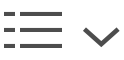 ve bir alanı tıklayın.
ve bir alanı tıklayın.Mesajınızın konusunu girip metninizi ekleyin. Varsa yazma önerilerini kullanabilirsiniz.
İletiyi kalıcı dosya kullanarak veya metni biçimlendirerek kişiselleştirin. Fotoğraf veya belge eklemek için İlişik düğmesini
 tıklayın.
tıklayın.İleti göndermeye hazır olduğunuzda, iletinin araç çubuğundaki Gönder düğmesini
 tıklayın.
tıklayın.
Yeni bir iletiye başladığınızda, sekme kullanmadığınız veya Mail'i tam ekran kullanmadığınız sürece, ileti kendi penceresinde açılır.
Bir iletiyi yeniden göndermek için Favoriler çubuğunda Gönderilen'i tıklayın, iletiyi seçin, İleti > Yeniden Gönder seçeneğini belirleyin, gerekirse iletide değişiklik yaptıktan sonra Gönder düğmesini tıklayın.
Handoff kullanıyorsanız ileti yazarken Mac'inizle diğer aygıtlar arasında geçiş yapabilirsiniz. Mac'inize gönderilen bir iletiyi açmak için, Dock'un sol tarafında görünen Handoff Mail simgesini tıklayın.